亲爱的电脑用户们,你是否也有过这样的烦恼:每次开机,Skype就像个顽皮的小精灵,总是蹦蹦跳跳地出现在任务栏上,让你觉得有点烦呢?别急,今天就来教你几招,让你的电脑告别Skype的“纠缠”,让任务栏恢复宁静。
一、任务管理器大显神通

首先,让我们来认识一下电脑中的“任务管理器”这个超级英雄。它不仅能帮你管理正在运行的程序,还能帮你轻松关闭那些烦人的开机自启动项。
1. 召唤任务管理器:按下键盘上的【Ctrl】【Alt】【delete】组合键,或者右键点击任务栏空白处,选择“任务管理器”。
2. 找到Skype:在弹出的任务管理器窗口中,切换到“启动”选项卡,这里列出了所有开机自启动的程序。
3. 禁用Skype:找到Skype的启动项,右键点击,选择“禁用”。这样,Skype就不会再在开机时自动启动了。
二、msconfig命令行小助手
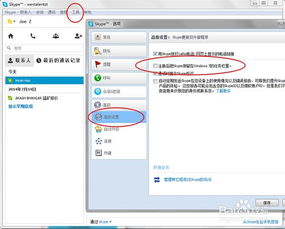
如果你觉得任务管理器有点麻烦,还可以试试msconfig这个命令行小助手。
1. 打开运行窗口:按下键盘上的【Win】键和【R】键,打开运行窗口。
2. 输入msconfig:在运行窗口中输入“msconfig”,然后点击“确定”。
3. 调整启动项:在弹出的窗口中,切换到“启动”选项卡,找到Skype的启动项,取消勾选,然后点击“确定”。
4. 重启电脑:按照提示重启电脑,Skype就不会再开机自启动了。
三、Skype设置大揭秘

除了以上方法,你还可以直接在Skype的设置中关闭开机自启动。
1. 打开Skype:首先,当然是要打开Skype软件。
2. 设置选项:点击Skype界面左下角的齿轮图标,选择“设置”。
3. 隐私和共享:在设置菜单中,找到“隐私和共享”选项。
4. 开机自启动:在这里,你可以看到“开机时启动Skype”的选项,取消勾选即可。
四、魔方软件巧管理
如果你不想手动操作,还可以试试一些第三方软件,比如魔方,它可以帮助你管理开机自启动项。
1. 下载魔方:在网络上搜索“魔方”,下载并安装到你的电脑上。
2. 管理开机项:打开魔方软件,在“启动项管理”中,找到Skype的启动项,点击“禁用”即可。
五、换个角度解决问题
如果以上方法都试过了,Skype还是顽固地留在任务栏上,不妨换个角度想想。
1. 卸载Skype:如果你根本不用Skype,直接卸载它可能是最简单的方法。
2. 新建本地用户:尝试创建一个新的本地用户账户,然后以这个账户登录电脑,看看Skype是否还会开机自启动。
3. 更换微软账户:有时候,更换微软账户也能解决问题。
亲爱的电脑用户们,以上就是让你的电脑告别Skype“纠缠”的几种方法。希望你能找到最适合自己的方法,让任务栏恢复宁静,享受更加顺畅的电脑使用体验!
